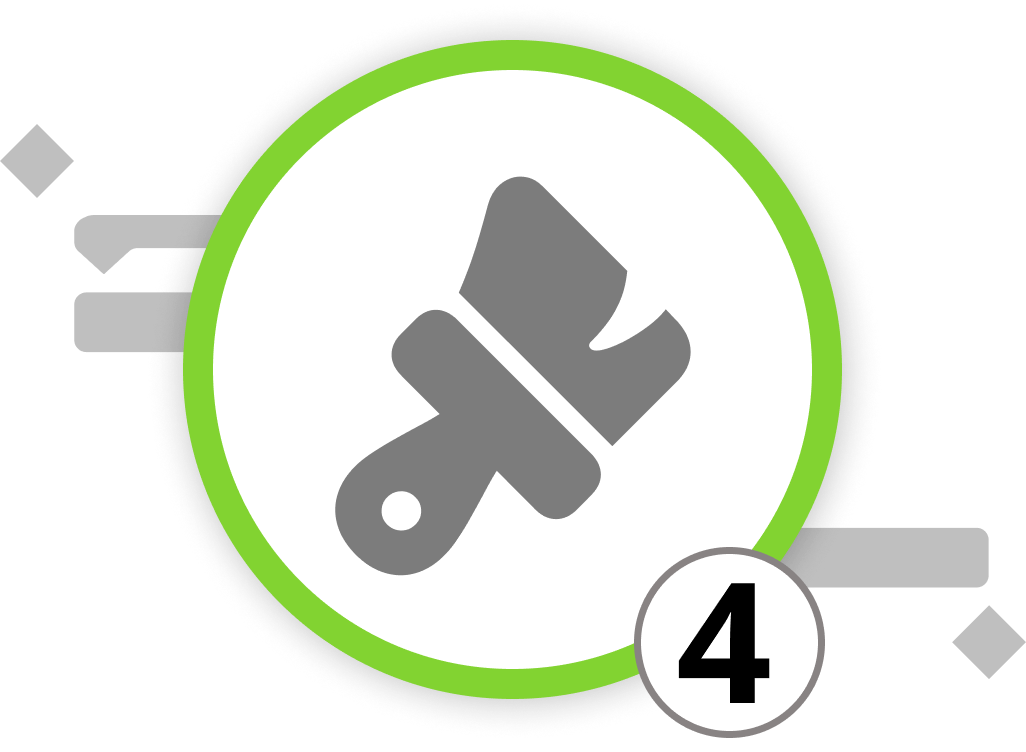
Berichte erstellen und anpassen
Berichte sind eine leistungsstarke Methode, um Einblicke in Ihre Projektdaten zu erhalten und Informationen mit den Beteiligten zu teilen. Merlin Project bietet eine Vielzahl von vorinstallierten Berichten, die Ihnen den Einstieg erleichtern, aber Sie können auch eigene Berichte erstellen und an Ihre speziellen Bedürfnisse anpassen.
Klicken Sie auf den Ansichtstyp "Bericht" auf der linken Seite der Funktionsleiste. Hier finden Sie eine erste Auswahl an integrierten Berichten, die Sie verwenden können. Jetzt wollen wir aber erst einmal unseren eigenen Bericht erstellen.
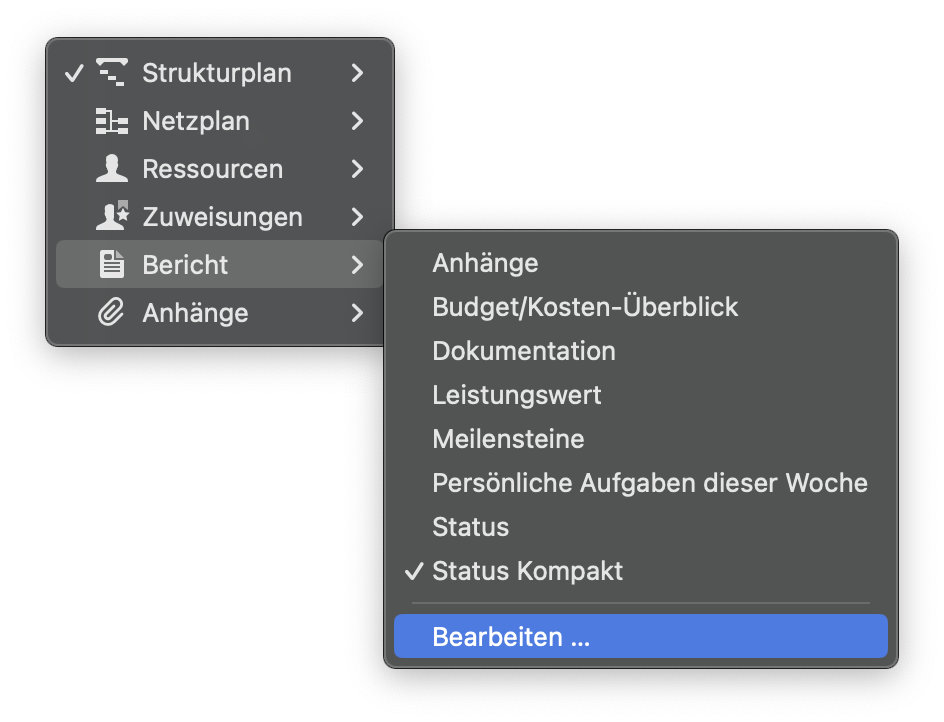
Bitte beachten Sie, dass das Aussehen von Berichten im Allgemeinen von der vordefinierten Papiergröße abhängt. Berichte setzen sich aus verschiedenen Modulen zusammen, die Informationen aus verschiedenen Projektansichten sammeln.
Hier erfahren Sie, wie Sie mit Berichtsmodulen arbeiten:
- Anpassen oder Entfernen von Berichtsmodulen auf der Seite
Sie können vorhandene Berichte anpassen, indem Sie ein Modul innerhalb des Berichts auswählen und den Inspektor öffnen. Wenn Sie das Modul nach oben oder unten verschieben möchten, wählen Sie das Menü "Struktur" > "Nach oben" / "Nach unten" oder drücken Sie ⌃+⌘+↑ / ⌃+⌘+↓. Sie können vorhandene Module mit der Schaltfläche Löschen löschen.
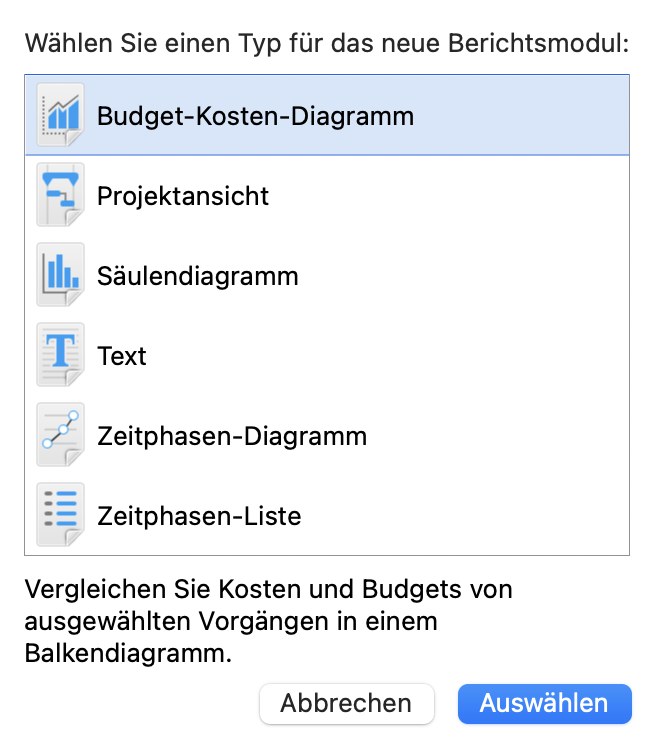
- Module zum Bericht hinzufügen
Um ein neues Modul hinzuzufügen, klicken Sie auf das Plus-Symbol in der Werkzeugleiste oder drücken Sie ⌘+N. Sie können aus den folgenden Modultypen wählen:
- Balkendiagramm
- Budget-Kosten-Diagramm
- Projektansicht
- Text
- Zeitphasendiagramm
- Zeitphasenliste
Balkendiagramm: Das Modul Balkendiagramm bietet verschiedene Optionen zur Erstellung von Balkendiagrammen in Ihrem Bericht. Sie können Filter definieren, um zu bestimmen, welche Objekte im Diagramm erscheinen, und sein Aussehen anpassen.
Budget-Kosten-Diagramm: Mit diesem Modul können Sie einem Bericht Budgetspalten hinzufügen, wodurch es sich für Berichte mit Kosteninformationen eignet.
Projektansicht: Das Modul Projektansicht ist vielseitig und wird häufig verwendet. Mit ihm können Sie jeden Typ (Strukturplan, Netzplan, Ressourcen, Zuweisungen, Anhänge) und die jeweilige Ansicht pro Typ direkt in das Modul importieren.
Text: Verwenden Sie das Textmodul, um statischen Text in Ihren Bericht einzufügen.
Zeitphasendiagramm: Erstellen Sie mit diesem Modul Liniendiagramme aus Zeitphasenwerten. Definieren Sie die Abtastrate, um die Länge der Zeitphasen für das Diagramm zu bestimmen.
Zeitphasenliste: Dieses Modul erstellt eine Tabelle aus den Zeitphasenwerten ausgewählter Felder. Die Einstellungen für die Zeitphasenliste sind dieselben wie für das Zeitphasendiagramm, aber es bietet keine grafische Darstellung.
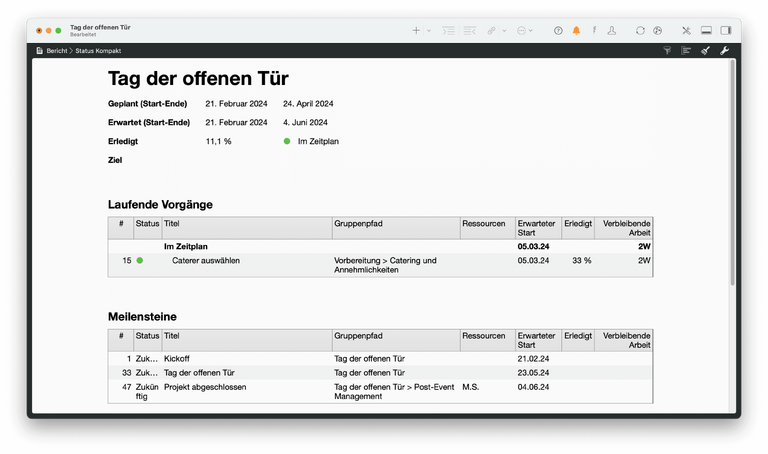
- Module innerhalb des Berichts anpassen
Klicken Sie auf die Module in der Ansicht Berichte, um sie im Inspektor anzupassen. Je nach Ansichtstyp und ausgewähltem Modul haben Sie zahlreiche Optionen zum Erstellen, Filtern und Gruppieren des Inhalts. So können Sie den Bericht speziell auf Ihr Publikum zuschneiden.
Da Sie nun wissen, wie man Berichte erstellt und anpasst, können Sie dieses Wissen nutzen, um maßgeschneiderte Berichte in Merlin Project zu erstellen. Im nächsten Kapitel werden wir uns damit beschäftigen, wie Sie diese Berichte exportieren und weitergeben können.
Wir verweisen bei Bedarf gerne an unsere Partner. Diese bieten dedizierte Schulungen zu jedem Thema – individuell, praxisnah und auf den Punkt.
Unsere Empfehlung: Kathrin Lamm, zertifizierte Merlin Project Trainerin (online & inhouse).
Haben Sie Fragen oder möchten Sie sich mit uns über die sozialen Medien verbinden? Dann klicken Sie unten auf die Schaltflächen.

 E-Mail
E-Mail  Linkedin
Linkedin 